Přikrylová Milada Plus s.r.o., BAREVNÉ KAMÍNKY pro realizaci Rámcového vzdělávacího programu
|
|
|
- Dagmar Jandová
- před 8 lety
- Počet zobrazení:
Transkript
1 Přikrylová Milada Plus s.r.o., BAREVNÉ KAMÍNKY pro realizaci Rámcového vzdělávacího programu Hrajeme si A UČÍME SE - ZVÍŘATA NA STATKU Interaktivní program pro předškolní a základní vzdělávání ZÁMĚR PROGRAMU: - obohatit vzdělávání dětí o dovednosti z oblasti ICT (informační a komunikační technologie) - obohatit vzdělávací proces dětí mateřské školy a 1. stupně základní školy o zajímavé činnosti na počítači nebo interaktivních přístrojích a motivovat je k dosažení očekávaných výstupů a klíčových kompetencí, které si pedagog stanoví dle RVP PV nebo RVP ZV. Obsahem programu je animovaný děj s tematickým zaměřením na poznávání hospodářských zvířat, jejich mláďat a na význam jejich chovu pro člověka. Tematický celek je dále rozveden pod názvem Kůzlátkovy úkoly do dalších vzdělávacích činností - hlásky na začátku slov, slabiky, slova a písmena, počet v daném souboru, sčítání, odčítání, rozklad na polovinu, práce s číslicí, více, méně, barvy a geometrické tvary. POMŮCKY DOPLŇUJÍCÍ INTERAKTIVNÍ PROGRAM: Písničky s návrhem činností Počítání oveček a Na farmě (Srdíčkové zpívání 1 a 2.), tematický obraz Zvířata na statku, malá dramatická veršovaná scénka se zpěvem pro společné vystoupení dětí Šest kuřátek (Praktické náměty pro konkretizované očekávané výstupy RVP PV Dítě a jeho psychika, str ), dramatická scénka s písničkami Jaro na dvorečku (Hrajeme a zpíváme pohádky). METODICKÉ POZNÁMKY: Pedagog umožní dítěti, aby si ze vzdělávací nabídky vybralo to, co ho zajímá. Dbá také na věk a individuální zvláštnosti dítěte. Klade otázky, při kterých vede dítě k rozvoji souvislého vyjadřování, ke kooperaci s ostatními dětmi, k vlastním úvahám a postojům, např. Co by se stalo, kdyby...?, Co se stalo a proč? nebo S kým se dohodneš? Veškeré činnosti jsou doprovázeny textem a jsou opatřeny mluveným komentářem pro samostatnou činnost dítěte na počítači nebo interaktivním přístroji. U mladšího dítěte je vhodné, aby pedagog doprovázel jednotlivé scénky svými slovy. Starší dítě si text přečte nebo jen vyposlechne. Při některých úkolech je možné vyvolat současně dvě děti a nechat je dohodnout, kterou část úkolu si každé z nich vybere. Přikrylová Milada Plus s.r.o
2 Program obsahuje kromě běžných interaktivních scén i scény variabilní. Jsou označeny symbolem pro variabilní opakování scény. Variabilní scéna se zopakuje vždy s jiným uspořádáním prvků, jiným počtem nebo jinými obrázky podle typu konkrétní scény (v desítkách kombinacích náhodného zadání). To umožňuje postupnou činnost více dětí s jednou variabilní scénou. Scény s činnostmi v číselných řadách jsou označeny symboly pro variabilní opakování s rozdílnou obtížností: Symbol pro variabilní opakování s menší obtížností - pro činnosti s číselnou řadou 1-6 nebo pro pomalejší chod her. Symbol pro variabilní opakování se střední obtížností - pro činnosti s číselnou řadou 1-10 nebo pro rychlejší chod her. Symbol pro variabilní opakování s velkou obtížností - pro činnosti s číselnou řadou 1-20 nebo pro nejrychlejší chod her. Tři stupně obtížnosti umožní pedagogovi realizovat činnosti individuálně pro děti vyžadující zvláštní péči nebo činnosti pro děti zvídavé a nadané. Při prvním zobrazení těchto scén se generuje úkol se střední obtížností. Program obsahuje zvuky zvířat i jejich mláďat. Při správném řešení úkolu zazní krátká melodie a spustí se animace zvířete s jeho zvukem. OBSAH ČINNOSTÍ: 1. ÚVOD - úvodní scéna obrazu Zvířata na statku s animovaným dějem, motivačním textem a písničkou Kvočna a kuřátka. 2. SESTAVOVÁNÍ OBRAZU A OBRÁZKŮ - dítě skládá z dílků na černobílý podklad úvodní obraz. V dalších scénách sestavuje jednotlivá zvířata. 3. POZNÁVÁME ZVÍŘATA - popis u zvířat je určen pro starší dítě. Mladšímu dítěti pedagog poví o zvířatech svými slovy a dotykem označí užitek. Je to: PRASE-maso, sádlo, kůže, OVCE-maso, vlna, mléko, kůže, OSEL-břemena, jízda, KŮŇ-žíně, jízda, břemena, KRÁVA-maso, kůže, mléko, KOZA-maso, kůže, mléko, KACHNA-maso, sádlo, peří, HUSAmaso, sádlo, peří, KRŮTA-maso, SLEPICE-maso, vejce, HOLUB-maso, sportovní chov, KRÁLÍK-maso, kůže, VČELA-med (vosk, propolis, mateří kašička), opylování rostlin. Za odměnu a pro radost si dítě dotykem na tlačítko může spustit animaci a zvuk, který zvířata vydávají. 4. HRA ZAŽEŇ VŠECHNY SLEPIČKY - děti zahání běžící slepičky do kurníků podle příslušné barvy (hnědá, bílá, černá). 2 Přikrylová Milada Plus s.r.o
3 5. KŮZLÁTKOVY ÚKOLY - kůzlátko se představuje krátkým veršem a vybízí dítě k plnění úkolů, které si pro ně připravilo. V průběhu plnění každého úkolu bude zvědavě nakukovat a při jeho splnění začne radostně poskakovat po scéně: Co slyšíš na začátku slova? - dítě pojmenuje zvířátko a hlásku na začátku slova, vyhledá stejný tvar písmene a umístí ho podle vzoru - Hádanky - dítě si vyposlechne hádanku a dotykem na zvířátko označí správnou odpověď. Má za úkol slovo vytleskat a poznat, co slyší na jeho začátku - Slož slovo - u mladších dětí se jedná o vyhledávání písmen podle vzoru, starší děti si mohou slovo přečíst. Dítě pojmenuje zvíře a prohlédne si slovo, které vyjadřuje jeho název. Přesunutím písmen složí stejné slovo podle vzoru - Najdi slovo (variabilní scény) - dítě zvířata pojmenuje a přesune ke každému z nich slovo, které k nim patří. Úkol je určen pro starší děti nebo pro malé čtenáře - Obrázkové čtení (variabilní scéna) - dítě čte se správnou výslovností (mladší dítě podle toho, co vidí na obrázku), vytleská slovo a řekne, co slyší na jeho začátku - Poznáš mláďata? (variabilní scény) - dítě pojmenuje zvířata na obrázcích. Třídí mláďata přesunutím na obrázek zvířete, ke kterému mládě patří - Kdo ke komu patří? - úkolem dítěte je označit dotykem, která zvířata k sobě patří, např. kráva, tele - býk - Najdi zvíře podle užitku (variabilní scéna) - tuto činnost nabídne pedagog dítěti podle vlastní úvahy a věku dítěte. Dítě dotykem označí zvířata podle uvedeného užitku pro člověka - Najdi užitek podle zvířete - tuto činnost nabídne pedagog dítěti podle vlastní úvahy a věku dítěte. Dítě pojmenuje zvíře a dotykem označí obrázky s jeho užitkem pro člověka - Geometrické tvary (variabilní scény) - dítě dotykem označuje včelí úly označené stejným geometrickým tvarem - kruhem, čtvercem, obdélníkem, trojúhelníkem - Barvy (variabilní scény) - dítě dotykem označuje včelí úly označené geometrickým tvarem stejné barvy - červené, modré, žluté, zelené, bílé, hnědé, šedé, oranžové, fialové, růžové - Sčítání - malé slovní úlohy (variabilní scény): Počítání káčat - dítě přesunuje káčátka ke kachnám na horní a dolní travnaté ploše podle číslice vedle nich. Na závěr spočítá všechna káčátka a počet označí dotykem na číslici. Plnění úkolu se zobrazuje v zápisu na černé tabuli, podle něhož si pak děti mohou zopakovat, co se stalo - Počítání králíků - dítě počítá králíky v dolní části králíkárny a do horní dává o tolik více, kolik mu ukazuje červená číslice. Podle pokynů otvírá a zavírá králíkárnu. Plnění úkolu se zobrazuje v zápisu na černé tabuli, podle něhož si pak děti mohou zopakovat, co se stalo - Odčítání - malé slovní úlohy (variabilní scény): Počítání holubů - dítě počítá holuby na střeše a dotykem označí příslušnou číslici vyjadřující jejich počet. Přikrylová Milada Plus s.r.o
4 Červená číslice mu pak napoví, kolik holubů má dotykem odehnat. Na závěr dítě označí číslici vyjadřující počet holubů, kteří zůstali na střeše. Plnění úkolu se zobrazuje v zápisu na černé tabuli, podle něhož si pak děti mohou zopakovat, co se stalo - Počítání králíků - dítě počítá králíky v dolní části králíkárny a do horní dává o tolik méně, kolik mu ukazuje červená číslice. Podle pokynů otvírá a zavírá králíkárnu. Plnění úkolu se zobrazuje v zápisu na černé tabuli, podle něhož si pak děti mohou zopakovat, co se stalo - Polovina - malé slovní úlohy (variabilní scéna): Počítání housat - dítě rozděluje počet housat na dvě poloviny do horního i dolního rybníka. Plnění úkolu se zobrazuje v zápisu na černé tabuli, podle něhož si pak děti mohou zopakovat, co se stalo - Více - malé slovní úlohy (variabilní scény): Na kterém kopci je více zvířat? - dítě spočítá zvířátka na horním a dolním kopci a označí dotykem na číslici jejich počet. Na závěr se dotkne těch, kterých je více. Po splnění úkolu se ukáže zápis na černé tabuli. Podle něho mohou děti zopakovat co se stalo - Méně - malé slovní úlohy (variabilní scéna): Na kterém kopci je méně zvířat? - dítě spočítá zvířátka na horním a dolním kopci a označí dotykem na číslici jejich počet. Na závěr se dotkne těch, kterých je méně. Po splnění úkolu se ukáže zápis na černé tabuli. Podle něho mohou děti zopakovat co se stalo - Koho slyšíš? (variabilní scéna) - dítě rozeznává hlas zvířátka a označí dotykem to, které slyší. 6. KRESLENÍ - program obsahuje kreslící modul s paletou 13-ti barev a jednoduchým mazáním (po částech i jednorázově). Výběr barvy provádíme dotykem na paletu barev. Podle rychlosti pohybu po ploše při kreslení se mění tloušťka čáry a odstín barvy, což navozuje dojem reálné kresby. 7. NABÍDKA PísničEK - program obsahuje písničky od autorky Jaroslavy Horáčkové. Jsou nazpívané dětským sborem pro poslech a pro zpěv je vytvořen hudební doprovod. Seznam písniček: - Kvočna a kuřátka (zpěvník Zpívejme si celý rok) - Myši a kocouři (zpěvník Zpívejme si, zpívejme 3.) - Už jaro přišlo (zpěvník Zpívejme si, zpívejme 2.) - Jaké by to asi bylo (zpěvník Zpívejme si, zpívejme 3.) - Jarní (zpěvník Zpívejme si, zpívejme 3.) - Jaro, léto, podzim, zima (zpěvník Zpívejme si, zpívejme 1.) - Písnička o usmívání (zpěvník Zpívejme si, zpívejme 2.) - Psí kusy (zpěvník Zpívejme si, zpívejme 1.) - Taneček (zpěvník Zpívejme si, zpívejme 3.) - Zpívejme si celý rok (zpěvník Zpívejme si celý rok) 4 Přikrylová Milada Plus s.r.o
5 OVLÁDÁNÍ PROGRAMU: ÚVODNÍ OBRAZOVKA - Aktivní obrázek ZVÍŘATA NA STATKU: Po jeho stisku se zobrazí úvodní scéna s animovaným dějem. - Tlačítko pro REŽIM CELÉ OBRAZOVKY: Přepíná zobrazení programu na celou plochu. Tlačítko je přístupné pouze z úvodní obrazovky. Po jeho stisku je možné aplikaci vypnout pomocí křížku v červeném poli. - Tlačítko ZVUK PŘI SPRÁVNÉM ŘEŠENÍ: Vypne nebo zapne zvuk melodií, které hrají při správném řešení úkolů. - Tlačítko OBSAH: Po jeho stisku se zobrazí interaktivní seznam všech činností pro rychlou volbu. Tlačítko je přístupné ze všech úrovní programu. - Tlačítko NABÍDKA PÍSNIČEK: Po jeho stisku se zobrazí seznam písniček s hudebními doprovody. Výběr písničky se provede dotykem. Po výběru je možné volit úroveň hlasitosti. Tlačítko je přístupné pouze z úvodní obrazovky. - Tlačítko KRESLENÍ: Po jeho stisku se zobrazí kreslící plocha s paletou barev a ovládacími tlačítky. Tlačítko je přístupné pouze z úvodní obrazovky. - Tlačítka SESTAVOVÁNÍ OBRAZU A OBRÁZKŮ, POZNÁVÁME ZVÍŘATA, HRA NA POSTŘEH A ORIENTACI a KŮZLÁTKOVY ÚKOLY zobrazí příslušné činnosti. Tato tlačítka jsou přístupná i z úvodní scény s animovaným dějem. - Tlačítko O PROGRAMU: Zobrazí údaje o autorech, licenční podmínky, verzi programu a licenční číslo, informace o dalších programech. Veškeré činnosti ovládané dotykem na interaktivních plochách nahrazuje na počítači práce s myší. Rychlost a plynulost animací ovlivňuje kromě výkonu procesoru a grafické karty také velikost zobrazení. Nejlepších výsledků dosáhnete při 100% velikosti zobrazení, což je 1024x768 bodů. Program se po spuštění automaticky zobrazí v této velikosti na celou plochu. Pro volbu zobrazení můžete klávesou Esc (nebo tlačítkem pro režim celé obrazovky) v liště přehrávače Flash Player v nabídce Zobrazit zvolit možnost Zobrazit vše nebo 100% a přejít zpět do režimu celé obrazovky (klávesami Ctrl+F nebo volbou v nabídce Zobrazit ). Přikrylová Milada Plus s.r.o
6 FUNKCE A POPIS DALŠÍCH SYMBOLŮ: Jednotlivé scény můžeme posouvat VPŘED i VZAD pomocí šipek v horní části obrazovky. Některé úkoly je možné pomocí tlačítek ZNOVU a VARIABILNÍ OPAKOVÁNÍ zopakovat. Tlačítkem ZPĚT se symbolem krávy se vracíme vždy na začátek příslušného oddílu nebo na předchozí kapitolu. Tlačítko OBSAH umožní rychlý výběr úkolu ze seznamu. Tlačítko VPŘED v dolní části obrazovky je určeno pro menší děti. V některých scénách je i tlačítko pro spuštění zvuku zvířat s animací, ve scéně pro kreslení jsou tlačítka pro POSTUPNÉ nebo JEDNORÁZOVÉ MAZÁNÍ. Tlačítko pro MLUVENÝ KOMENTÁŘ spustí zvukový záznam textu, u kterého se nachází. OBSAH VZAD ZNOVU VARIABILNÍ OPAKOVÁNÍ VPŘED ZPĚT MLUVENÝ KOMENTÁŘ ZVUK ZVÍŘAT POSTUPNÉ MAZÁNÍ JEDNORÁZOVÉ MAZÁNÍ VPŘED Operační systém Procesor PRO DĚTI OD 4 LET. DOPORUČENÉ POŽADAVKY NA SYSTÉM Windows XP (32-bit) Intel Core2 Duo 2,16GHz Intel Pentium 4, 2,66 GHz AMD Athlon 64+, 2,66GHz Windows Vista (32-bit) Windows 7, 8 (32-bit, 64-bit) Intel Core2 Duo 2,16GHz Intel Atom 1.6GHz pro netbooky Intel Atom Z GHz pro tablety Paměť 1 GB RAM (min. 512 MB) 2 GB RAM (min. 1 GB) Grafická paměť 256 MB 512 MB (min. 256 MB) GeForce 320M, Intel HD 3000 Intel Graphics Media Accelerator 3650 pro tablety Zvuková karta, reproduktory. Optimalizováno pro rozlišení monitoru, tabule, projektoru nebo tabletu 1024x768. Platforma: FLASH 6 Přikrylová Milada Plus s.r.o
7 LICENČNÍ SMLOUVA: Tato licenční smlouva je právní smlouvou mezi koncovým uživatelem tohoto softwarového produktu a společností Přikrylová Milada Plus s.r.o., zapsanou v obchodním rejstříku vedeném u Krajského obchodního soudu v Brně, oddíl C, vložka 45453, se sídlem Požárníků 301/2a, Kroměříž-Vážany, IČ Instalací produktu potvrzujete, že souhlasíte s podmínkami této licenční smlouvy a jste jimi vázáni. 1. Licenční právo: Na základě této licenční smlouvy se udělují následující práva: a) Softwarový produkt můžete instalovat a spouštět pouze na tolika počítačích nebo jiných elektronických zařízeních, pro kolik jste zakoupili licenci. Softwarový produkt se neprodává, uděluje se pouze licence k jeho užívání. b) Podle typu zakoupené licence se udělují následující práva: - domácí licence pro jeden počítač nebo elektronické zařízení, která opravňuje instalovat a spouštět softwarový produkt v domácnosti pouze na jednom počítači nebo zařízení. Tato licence je určena pouze pro fyzické osoby s využitím v její domácnosti. - školní licence pro jeden až tři počítače nebo elektronická zařízení, která opravňuje instalovat a spouštět softwarový produkt školám nebo jiným organizacím s právní subjektivitou, které si licenci zakoupily, na maximálně třech počítačích nebo zařízeních umístěných v jedné společné budově školy. Tuto licenci nelze použít pro instalaci produktu na několika místech s různou poštovní adresou, např. odloučených pracovištích. - školní licence pro čtyři a více počítačů nebo elektronických zařízení, která opravňuje instalovat a spouštět softwarový produkt školám nebo jiným organizacím s právní subjektivitou, které si licenci zakoupily, na počítačích nebo zařízeních umístěných v jedné společné budově školy. Tuto licenci nelze použít pro instalaci produktu na několika místech s různou poštovní adresou, např. odloučených pracovištích. c) Je zakázáno softwarový produkt pronajímat, kopírovat, půjčovat, sdílet, darovat, dále poskytovat jeho licenční číslo nebo aktivační kód nebo jiným způsobem umožňovat třetí osobě jeho používání. 2. Autorské právo: Tento softwarový produkt je chráněn zákony České republiky o autorském právu, ustanoveními mezinárodních smluv a dalšími odpovídajícími zákony. Se softwarovým produktem musíte zacházet jako s každým jiným materiálem podléhajícím autorským právům. Přikrylová Milada Plus s.r.o
8 3. Záruka: Vztahuje se na výrobní vady tiskovin nebo média, dále na bezvadnou funkci programu za předpokladu užití na zařízení s doporučenou hardwarovou konfigurací a podporovanou verzí operačního systému. Nezaručujeme bezvadný chod programu, pokud je provozován spolu s programy jiných výrobců, které tento chod znemožňují nebo pokud uživatel zasahuje do souborů potřebných pro chod programu. 4. Ukončení licence: Tato licence je platná do svého ukončení. Licence bude ukončena při porušení jakéhokoliv jejího ujednání. POSTUP PRO INSTALACI: Vložte CD do mechaniky a vyčkejte 1-2 minuty (instalační soubor se načte do paměti). U operačních systémů Windows Vista, Windows 7 a 8 se poté zobrazí dialogové okno - spusťte soubor hrajeme_si_ zviratanastatku.exe a následně povolte programu provedení změn resp. přístup k počítači. Po zobrazení instalačního okna programu postupujte podle pokynů. U operačního systému Windows XP se po načtení souboru zobrazí přímo instalační okno programu. Instalaci je možné zahájit také z CD spuštěním souboru hrajeme_si_zviratanastatku.exe. Po instalaci program spustíte poklepáním na zástupce na ploše nebo z programové nabídky. Při spuštění programu se zobrazí dialog pro jeho aktivaci - zadejte Vaše licenční číslo a aktivační kód. Licenční číslo je uvedeno na štítku a Váš aktivační kód si vyžádejte em na adrese: info@hrajeme-si.cz V žádosti uveďte Vaše licenční číslo a poštovní adresu školy, organizace nebo fyzické osoby, která bude program používat. Aktivační kód Vám následující pracovní den zašleme em. Program můžete mezitím několikrát spustit i bez aktivace. Typ licence a licenční číslo: Vydavatel: 2014 Přikrylová Milada Plus s.r.o., Požárníků 301/2a, Kroměříž Kontakt: , , prikryl@hrajeme-si.cz. Autoři Ilustrace: G. Přikrylová, písničky: J. Horáčková, vzdělávací obsah, animace a sestavení programu dle RVPPV: Ing. L. Přikryl, M. Přikrylová.
Přikrylová Milada Plus s.r.o., BAREVNÉ KAMÍNKY pro realizaci Rámcového vzdělávacího programu
 Přikrylová Milada Plus s.r.o., BAREVNÉ KAMÍNKY pro realizaci Rámcového vzdělávacího programu Hrajeme si A UČÍME SE - LISTOPAD Interaktivní program pro předškolní a základní vzdělávání ZÁMĚR PROGRAMU: -
Přikrylová Milada Plus s.r.o., BAREVNÉ KAMÍNKY pro realizaci Rámcového vzdělávacího programu Hrajeme si A UČÍME SE - LISTOPAD Interaktivní program pro předškolní a základní vzdělávání ZÁMĚR PROGRAMU: -
Přikrylová Milada Plus s.r.o., BAREVNÉ KAMÍNKY pro realizaci Rámcového vzdělávacího programu
 Přikrylová Milada Plus s.r.o., BAREVNÉ KAMÍNKY pro realizaci Rámcového vzdělávacího programu Hrajeme si A UČÍME SE - LEDEN Interaktivní program pro předškolní vzdělávání Program byl vytvořen se záměrem
Přikrylová Milada Plus s.r.o., BAREVNÉ KAMÍNKY pro realizaci Rámcového vzdělávacího programu Hrajeme si A UČÍME SE - LEDEN Interaktivní program pro předškolní vzdělávání Program byl vytvořen se záměrem
Přikrylová Milada Plus s.r.o., BAREVNÉ KAMÍNKY pro realizaci Rámcového vzdělávacího programu
 Přikrylová Milada Plus s.r.o., BAREVNÉ KAMÍNKY pro realizaci Rámcového vzdělávacího programu Hrajeme si A UČÍME SE - BŘEZEN Interaktivní program pro předškolní vzdělávání Program byl vytvořen se záměrem
Přikrylová Milada Plus s.r.o., BAREVNÉ KAMÍNKY pro realizaci Rámcového vzdělávacího programu Hrajeme si A UČÍME SE - BŘEZEN Interaktivní program pro předškolní vzdělávání Program byl vytvořen se záměrem
- DOPRAVNÍ ŠKOLA A ŠKOLIČKA
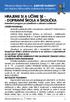 Přikrylová Milada Plus s.r.o., BAREVNÉ KAMÍNKY pro realizaci Rámcového vzdělávacího programu Hrajeme si A UČÍME SE - - DOPRAVNÍ ŠKOLA A ŠKOLIČKA Interaktivní program pro předškolní a základní vzdělávání
Přikrylová Milada Plus s.r.o., BAREVNÉ KAMÍNKY pro realizaci Rámcového vzdělávacího programu Hrajeme si A UČÍME SE - - DOPRAVNÍ ŠKOLA A ŠKOLIČKA Interaktivní program pro předškolní a základní vzdělávání
Přikrylová Milada Plus s.r.o., BAREVNÉ KAMÍNKY pro realizaci Rámcového vzdělávacího programu
 Přikrylová Milada Plus s.r.o., BAREVNÉ KAMÍNKY pro realizaci Rámcového vzdělávacího programu Hrajeme si A UČÍME SE - ČERVEN Interaktivní program pro předškolní vzdělávání Program byl vytvořen se záměrem
Přikrylová Milada Plus s.r.o., BAREVNÉ KAMÍNKY pro realizaci Rámcového vzdělávacího programu Hrajeme si A UČÍME SE - ČERVEN Interaktivní program pro předškolní vzdělávání Program byl vytvořen se záměrem
Přikrylová Milada Plus s.r.o., BAREVNÉ KAMÍNKY pro realizaci Rámcového vzdělávacího programu
 Přikrylová Milada Plus s.r.o., BAREVNÉ KAMÍNKY pro realizaci Rámcového vzdělávacího programu Hrajeme si A UČÍME SE - PROSINEC Interaktivní program pro předškolní vzdělávání Program byl vytvořen se záměrem
Přikrylová Milada Plus s.r.o., BAREVNÉ KAMÍNKY pro realizaci Rámcového vzdělávacího programu Hrajeme si A UČÍME SE - PROSINEC Interaktivní program pro předškolní vzdělávání Program byl vytvořen se záměrem
Přikrylová Milada Plus s.r.o., BAREVNÉ KAMÍNKY pro realizaci Rámcového vzdělávacího programu
 Přikrylová Milada Plus s.r.o., BAREVNÉ KAMÍNKY pro realizaci Rámcového vzdělávacího programu Hrajeme si A UČÍME SE - LES Interaktivní program pro předškolní vzdělávání Program byl vytvořen se záměrem obohatit
Přikrylová Milada Plus s.r.o., BAREVNÉ KAMÍNKY pro realizaci Rámcového vzdělávacího programu Hrajeme si A UČÍME SE - LES Interaktivní program pro předškolní vzdělávání Program byl vytvořen se záměrem obohatit
HRAJEME SI A UČÍME SE - MOJE VLAST ČR Interaktivní program pro předškolní a základní vzdělávání ZÁMĚR PROGRAMU:
 BAREVNÉ KAMÍNKY pro realizaci Rámcového vzdělávacího programu HRAJEME SI A UČÍME SE - MOJE VLAST ČR Interaktivní program pro předškolní a základní vzdělávání ZÁMĚR PROGRAMU: - vytvářet u dítěte vztah k
BAREVNÉ KAMÍNKY pro realizaci Rámcového vzdělávacího programu HRAJEME SI A UČÍME SE - MOJE VLAST ČR Interaktivní program pro předškolní a základní vzdělávání ZÁMĚR PROGRAMU: - vytvářet u dítěte vztah k
Stručná instalační příručka SUSE Linux Enterprise Server 11
 Stručná instalační příručka SUSE Linux Enterprise Server 11 RYCHLÝ ÚVODNÍ LIST NOVELL Při instalaci nové verze systému SUSE Linux Enterprise 11 postupujte podle následujících pokynů. Tento dokument obsahuje
Stručná instalační příručka SUSE Linux Enterprise Server 11 RYCHLÝ ÚVODNÍ LIST NOVELL Při instalaci nové verze systému SUSE Linux Enterprise 11 postupujte podle následujících pokynů. Tento dokument obsahuje
P D S - 5 P. Psychologický diagnostický systém. Instalační manuál. Popis instalace a odinstalace programu Popis instalace USB driverů
 P D S - 5 P Psychologický diagnostický systém Instalační manuál Popis instalace a odinstalace programu Popis instalace USB driverů GETA Centrum s.r.o. 04 / 2012 GETA Centrum s.r.o. Nad Spádem 9/206, 147
P D S - 5 P Psychologický diagnostický systém Instalační manuál Popis instalace a odinstalace programu Popis instalace USB driverů GETA Centrum s.r.o. 04 / 2012 GETA Centrum s.r.o. Nad Spádem 9/206, 147
Instalace programu ProVIS
 Instalace programu ProVIS Tento program umožňuje instalovat program ProVIS. Umožňuje vybrat, kam se bude instalovat, a jednotlivé součásti instalace. Instalace probíhá v několika krocích. Každý krok má
Instalace programu ProVIS Tento program umožňuje instalovat program ProVIS. Umožňuje vybrat, kam se bude instalovat, a jednotlivé součásti instalace. Instalace probíhá v několika krocích. Každý krok má
Návod na instalaci a použití programu
 Návod na instalaci a použití programu Minimální konfigurace: Pro zajištění funkčnosti a správné činnosti SW E-mentor je potřeba software požívat na PC s následujícími minimálními parametry: procesor Core
Návod na instalaci a použití programu Minimální konfigurace: Pro zajištění funkčnosti a správné činnosti SW E-mentor je potřeba software požívat na PC s následujícími minimálními parametry: procesor Core
CUZAK. Instalační příručka. Verze 2.0 2015
 CUZAK Instalační příručka Verze 2.0 2015 Copyright 2015 Altair CUZAK s.r.o. Všechna práva vyhrazena. Všechna práva vyhrazena. Všechna informace, jež jsou publikována na v tomto dokumentu, jsou chráněna
CUZAK Instalační příručka Verze 2.0 2015 Copyright 2015 Altair CUZAK s.r.o. Všechna práva vyhrazena. Všechna práva vyhrazena. Všechna informace, jež jsou publikována na v tomto dokumentu, jsou chráněna
Velký křízovkářský slovník 4.0 (VKS) Instalace programu
 Velký křízovkářský slovník 4.0 (VKS) Instalace programu Obsah Technické podmínky pro provoz programu minimální konfigurace... 2 Základní informace... 2 Hlavní nabídka instalačního programu... 2 Instalace
Velký křízovkářský slovník 4.0 (VKS) Instalace programu Obsah Technické podmínky pro provoz programu minimální konfigurace... 2 Základní informace... 2 Hlavní nabídka instalačního programu... 2 Instalace
Kapitola 1: Úvod. 1.1 Obsah balení. 1.2 Požadavky na systém. Česky
 Kapitola 1: Úvod 1.1 Obsah balení Po obdržení televizního adaptéru TVGo A03 zkontrolujte, zda balení USB TV Super Mini obsahuje následující položky. Adaptér TVGo A03 Disk CD s ovladači Dálkový ovladač
Kapitola 1: Úvod 1.1 Obsah balení Po obdržení televizního adaptéru TVGo A03 zkontrolujte, zda balení USB TV Super Mini obsahuje následující položky. Adaptér TVGo A03 Disk CD s ovladači Dálkový ovladač
National Instruments Workshop NI LabVIEW Ghid de Instalare Software. National Instruments Seminář NI LabVIEW Průvodce instalací softwaru
 National Instruments Workshop NI LabVIEW Ghid de Instalare Software National Instruments Seminář NI LabVIEW Průvodce instalací softwaru 1 Seminář NI LabVIEW Průvodce instalací softwaru Obsah Možnost A.
National Instruments Workshop NI LabVIEW Ghid de Instalare Software National Instruments Seminář NI LabVIEW Průvodce instalací softwaru 1 Seminář NI LabVIEW Průvodce instalací softwaru Obsah Možnost A.
Možnosti programu. KAPITOLA 5 Možnosti
 KAPITOLA 5 Možnosti Nastavení v možnostech programu a uživatelského rozhraní určují, jak se ZoomText spouští, ukončuje a indikuje na ploše systému. Můžete si také aktivovat automatickou aktualizaci, kdy
KAPITOLA 5 Možnosti Nastavení v možnostech programu a uživatelského rozhraní určují, jak se ZoomText spouští, ukončuje a indikuje na ploše systému. Můžete si také aktivovat automatickou aktualizaci, kdy
CUZAK. Instalační příručka. Verze 2.0 2014
 CUZAK Instalační příručka Verze 2.0 2014 Copyright 2014 Altair Software s.r.o. Všechna práva vyhrazena. Všechna práva vyhrazena. Všechna informace, jež jsou publikována na v tomto dokumentu, jsou chráněna
CUZAK Instalační příručka Verze 2.0 2014 Copyright 2014 Altair Software s.r.o. Všechna práva vyhrazena. Všechna práva vyhrazena. Všechna informace, jež jsou publikována na v tomto dokumentu, jsou chráněna
Online komunikační místnost VOSK
 Online komunikační místnost VOSK (VIDEO ONLINE S KONFERENCÍ) verze 2.0 Verze 1.01 srpen 2012 Obsah Co je potřeba k používání systému VOSK? 3 Nastavení zvuku a hlasitosti 3 Instalace Adobe Flash Playeru
Online komunikační místnost VOSK (VIDEO ONLINE S KONFERENCÍ) verze 2.0 Verze 1.01 srpen 2012 Obsah Co je potřeba k používání systému VOSK? 3 Nastavení zvuku a hlasitosti 3 Instalace Adobe Flash Playeru
Instalační manuál pixel-fox
 Instalační manuál pixel-fox Verze 11/2011 V6 (CZ) - Subject to change without notice! Systémové požadavky: Aktuální minimální systémové požadavky pro používání software pixel-fox na vašem PC jsou: - IBM
Instalační manuál pixel-fox Verze 11/2011 V6 (CZ) - Subject to change without notice! Systémové požadavky: Aktuální minimální systémové požadavky pro používání software pixel-fox na vašem PC jsou: - IBM
Instalace programu ProGEO
 Instalace programu ProGEO Obsah dokumentu: 1. Požadavky na systém 2. Průběh instalace 3. Aktivace zakoupené licence 4. Automatické aktualizace Updater 1. Požadavky na systém Softwarové požadavky: MicroStation
Instalace programu ProGEO Obsah dokumentu: 1. Požadavky na systém 2. Průběh instalace 3. Aktivace zakoupené licence 4. Automatické aktualizace Updater 1. Požadavky na systém Softwarové požadavky: MicroStation
Elektronické učebnice popis systému, základních funkcí a jejich cena
 Elektronické učebnice popis systému, základních funkcí a jejich cena Vytvořil TEMEX, spol. s r. o. Obsah 1. Úvod... 2 Formáty... 2 Cena... 2 2. Systémové požadavky... 3 Interaktivní PDF verze... 3 HTML
Elektronické učebnice popis systému, základních funkcí a jejich cena Vytvořil TEMEX, spol. s r. o. Obsah 1. Úvod... 2 Formáty... 2 Cena... 2 2. Systémové požadavky... 3 Interaktivní PDF verze... 3 HTML
OBSAH... 2 ÚVOD... 3 TYPY INSTALACE... 4
 OBSAH OBSAH... 2 ÚVOD... 3 O této příručce...3 Téma 3 Určení 3 Potřebný software...3 Systémové požadavky...3 Požadavky na server 3 TYPY INSTALACE... 4 Instalace na samostatná PC (Typická)...4 Typická instalace
OBSAH OBSAH... 2 ÚVOD... 3 O této příručce...3 Téma 3 Určení 3 Potřebný software...3 Systémové požadavky...3 Požadavky na server 3 TYPY INSTALACE... 4 Instalace na samostatná PC (Typická)...4 Typická instalace
Instalace a první spuštění programu. www.zoner.cz
 Instalace a první spuštění programu www.zoner.cz CZ Průvodce instalací Z nabídky instalačního CD vyberte Zoner Photo Studio 13 v požadované jazykové verzi * a klikněte na položku Instalace programu. Pokud
Instalace a první spuštění programu www.zoner.cz CZ Průvodce instalací Z nabídky instalačního CD vyberte Zoner Photo Studio 13 v požadované jazykové verzi * a klikněte na položku Instalace programu. Pokud
1. Jak pracovat s CD-ROMem
 Vítejte Na tomto CD-ROMu si můžete prohlížet slovník v počítači, snadno a rychle vyhledávat slova a především si poslechnout správnou výslovnost všech slov. Ta byla nahrána herečkou Martinou Hudečkovou
Vítejte Na tomto CD-ROMu si můžete prohlížet slovník v počítači, snadno a rychle vyhledávat slova a především si poslechnout správnou výslovnost všech slov. Ta byla nahrána herečkou Martinou Hudečkovou
Záznamník teploty a vlhkosti AX-DT100. Návod k obsluze
 Záznamník teploty a vlhkosti AX-DT100 Návod k obsluze Úvod Záznamník teploty a vlhkosti je opatřen velmi přesným teplotním a vlhkostním čidlem. Hlavními přednostmi záznamníku jsou vysoká přesnost, krátká
Záznamník teploty a vlhkosti AX-DT100 Návod k obsluze Úvod Záznamník teploty a vlhkosti je opatřen velmi přesným teplotním a vlhkostním čidlem. Hlavními přednostmi záznamníku jsou vysoká přesnost, krátká
MultiBoard + Barevné kamínky
 MultiBoard + Barevné kamínky nejmodernější řešení pro realizaci vzdělávacích cílů RVP PV Sestava pro mateřské školy: Interaktivní panel MultiBoard 55 / LED Full HD s podsvícením / tvrzené sklo se zvýšenou
MultiBoard + Barevné kamínky nejmodernější řešení pro realizaci vzdělávacích cílů RVP PV Sestava pro mateřské školy: Interaktivní panel MultiBoard 55 / LED Full HD s podsvícením / tvrzené sklo se zvýšenou
Stručná instalační příručka SUSE Linux Enterprise Desktop 11
 Stručná instalační příručka SUSE Linux Enterprise Desktop 11 RYCHLÝ ÚVODNÍ LIST NOVELL Při instalaci nové verze systému SUSE Linux Enterprise Desktop 11 postupujte podle následujících pokynů. Tento dokument
Stručná instalační příručka SUSE Linux Enterprise Desktop 11 RYCHLÝ ÚVODNÍ LIST NOVELL Při instalaci nové verze systému SUSE Linux Enterprise Desktop 11 postupujte podle následujících pokynů. Tento dokument
POZOR!!! INSTALACE POD WINDOWS 200 / XP / VISTA PROBÍHÁ VE DVOU ETAPÁCH A JE NUTNÉ DOKON
 Program SK2 Připojení adaptérusk2 k počítači Propojte svůj počítač pomocí přiloženého propojovacího USB kabelu s adaptérem SK2. SK2 v prostředí Windows 2000 - XP - Vista - po propojení počítače s adaptérem
Program SK2 Připojení adaptérusk2 k počítači Propojte svůj počítač pomocí přiloženého propojovacího USB kabelu s adaptérem SK2. SK2 v prostředí Windows 2000 - XP - Vista - po propojení počítače s adaptérem
Konfigurace pracovní stanice pro ISOP-Centrum verze 1.21.32
 Informační systém ISOP 7-13 Vypracováno pro CzechInvest Konfigurace pracovní stanice pro ISOP-Centrum verze 1.21.32 vypracovala společnost ASD Software, s.r.o. Dokument ze dne 20.2.2015, verze 1.00 Konfigurace
Informační systém ISOP 7-13 Vypracováno pro CzechInvest Konfigurace pracovní stanice pro ISOP-Centrum verze 1.21.32 vypracovala společnost ASD Software, s.r.o. Dokument ze dne 20.2.2015, verze 1.00 Konfigurace
DSM-320 bezdrátový přehrávač médií. Dálkový ovladač s bateriemi
 Toto zařízení splňuje podmínky pro zařízení UPnP AV a Intel Network Media. Než začnete DSM-320 Bezdrátový přehrávač médií Budete potřebovat následující vybavení: Počítač s procesorem min. 500 MHz, min.
Toto zařízení splňuje podmínky pro zařízení UPnP AV a Intel Network Media. Než začnete DSM-320 Bezdrátový přehrávač médií Budete potřebovat následující vybavení: Počítač s procesorem min. 500 MHz, min.
Motorola Phone Tools. Začínáme
 Motorola Phone Tools Začínáme Obsah Minimální požadavky... 2 Před instalací aplikace Motorola Phone Tools... 3 Instalace aplikace Motorola Phone Tools... 4 Instalace a konfigurace mobilního zařízení...
Motorola Phone Tools Začínáme Obsah Minimální požadavky... 2 Před instalací aplikace Motorola Phone Tools... 3 Instalace aplikace Motorola Phone Tools... 4 Instalace a konfigurace mobilního zařízení...
NÁVOD NA INSTALACI KARTY PCTV DELUXE
 NÁVOD NA INSTALACI KARTY PCTV DELUXE INSTALACE PCTV DELUXE Tato část popisuje, jak nainstalovat PCTV Deluxe po hardwarové i softwarové stránce. Během instalace bude vytvořena programová skupina PCTV Deluxe
NÁVOD NA INSTALACI KARTY PCTV DELUXE INSTALACE PCTV DELUXE Tato část popisuje, jak nainstalovat PCTV Deluxe po hardwarové i softwarové stránce. Během instalace bude vytvořena programová skupina PCTV Deluxe
QWrite Příručka k softwaru. Copyright BenQ. Všechna práva vyhrazena. Obsah této příručky může být změněn za účelem zdokonalení výrobku.
 Copyright BenQ. Všechna práva vyhrazena. Obsah této příručky může být změněn za účelem zdokonalení výrobku. Tato příručka ani žádná její část nesmí být změněna nebo poskytnuta třetím osobám bez předchozího
Copyright BenQ. Všechna práva vyhrazena. Obsah této příručky může být změněn za účelem zdokonalení výrobku. Tato příručka ani žádná její část nesmí být změněna nebo poskytnuta třetím osobám bez předchozího
4x standardní vstupy
 Uvedení do provozu Toto DVR je speciálně vyrobeno pro USB rozhraní, USB3104 převádí videosignál pomocí USB do počítače. Má vkusný černý design a malou velikost, umožňuje jednoduché připojení k počítači.
Uvedení do provozu Toto DVR je speciálně vyrobeno pro USB rozhraní, USB3104 převádí videosignál pomocí USB do počítače. Má vkusný černý design a malou velikost, umožňuje jednoduché připojení k počítači.
Instalační manuál pixel-fox
 Instalační manuál pixel-fox Verze 01/2011 V5 (CZ) - Subject to change without notice! Systémové požadavky: Aktuální minimální systémové požadavky pro používání software pixel-fox na vašem PC jsou: - IBM
Instalační manuál pixel-fox Verze 01/2011 V5 (CZ) - Subject to change without notice! Systémové požadavky: Aktuální minimální systémové požadavky pro používání software pixel-fox na vašem PC jsou: - IBM
Program pro zvětšování a zvýrazňování obrazovky, který snižuje únavu zraku. O tomto průvodcia
 Program pro zvětšování a zvýrazňování obrazovky, který snižuje únavu zraku O tomto průvodcia Vítejte v programu ZoomText Express ZoomText Express je dostupný a snadno použitelný zvětšovací počítačový program.
Program pro zvětšování a zvýrazňování obrazovky, který snižuje únavu zraku O tomto průvodcia Vítejte v programu ZoomText Express ZoomText Express je dostupný a snadno použitelný zvětšovací počítačový program.
Obslužný software. PAP ISO 9001
 Obslužný software PAP www.apoelmos.cz ISO 9001 červen 2008, TD-U-19-20 OBSAH 1 Úvod... 4 2 Pokyny pro instalaci... 4 2.1 Požadavky na hardware...4 2.2 Postup při instalaci...4 3 Popis software... 5 3.1
Obslužný software PAP www.apoelmos.cz ISO 9001 červen 2008, TD-U-19-20 OBSAH 1 Úvod... 4 2 Pokyny pro instalaci... 4 2.1 Požadavky na hardware...4 2.2 Postup při instalaci...4 3 Popis software... 5 3.1
Uživatelský manuál. A4000 Download
 Uživatelský manuál Aplikace: Jednoduchý program pro přenášení dat z přístrojů řady A4000 Export měřených dat do souboru Zobrazení grafů naměřených dat Tisk grafů naměřených dat Vlastnosti: Hardwarové požadavky:
Uživatelský manuál Aplikace: Jednoduchý program pro přenášení dat z přístrojů řady A4000 Export měřených dat do souboru Zobrazení grafů naměřených dat Tisk grafů naměřených dat Vlastnosti: Hardwarové požadavky:
Zapnutí a vypnutí počítače
 Zapnutí a vypnutí počítače Popiš běžné součásti počítače Napiš co ti u tohoto počítače chybí? Spoj každý pojem se správnou odpovědí: Procesor Modem Program Paměť Disk Monitor Grafická karta Zvuková karta
Zapnutí a vypnutí počítače Popiš běžné součásti počítače Napiš co ti u tohoto počítače chybí? Spoj každý pojem se správnou odpovědí: Procesor Modem Program Paměť Disk Monitor Grafická karta Zvuková karta
Operační systém MS Windows XP Professional
 Operační systém MS Windows XP Professional Operační systém základní programové vybavení počítače zprostředkovává komunikaci uživatele s počítačem s technickým vybavením počítače s aplikačním programovým
Operační systém MS Windows XP Professional Operační systém základní programové vybavení počítače zprostředkovává komunikaci uživatele s počítačem s technickým vybavením počítače s aplikačním programovým
DAKART. Požadavky na systém a Zjednodušený instalační postup. (do verze )
 DAKART Požadavky na systém a Zjednodušený instalační postup (do verze 4.0.23) 1. Obsah 1. Obsah...2 2. Požadavky na HW a SW...3 2.1 Požadavky na systém...3 2.2 Hardwarové konfigurace...3 3. Zjednodušený
DAKART Požadavky na systém a Zjednodušený instalační postup (do verze 4.0.23) 1. Obsah 1. Obsah...2 2. Požadavky na HW a SW...3 2.1 Požadavky na systém...3 2.2 Hardwarové konfigurace...3 3. Zjednodušený
Jazz pro Účetní (export) Příručka uživatele
 JAZZ pro Účetní - export (SQL/E1) Příručka uživatele 1 / 8 JAZZ pro Účetní export (SQL/E1) Příručka uživatele 2019 Václav Petřík JAZZWARE.CZ Příručka k programu Jazz pro Účetní - export (SQL/E1) pro Windows
JAZZ pro Účetní - export (SQL/E1) Příručka uživatele 1 / 8 JAZZ pro Účetní export (SQL/E1) Příručka uživatele 2019 Václav Petřík JAZZWARE.CZ Příručka k programu Jazz pro Účetní - export (SQL/E1) pro Windows
IPFW. Aplikace pro ovládání placeného připojení k Internetu. verze 1.1
 IPFW Aplikace pro ovládání placeného připojení k Internetu verze 1.1 Popis aplikace Aplikace IPFW (IP Firewall) je určen k řízení placeného připojení k Internetu ve spojení s elektronickým mincovníkem
IPFW Aplikace pro ovládání placeného připojení k Internetu verze 1.1 Popis aplikace Aplikace IPFW (IP Firewall) je určen k řízení placeného připojení k Internetu ve spojení s elektronickým mincovníkem
Ladibug Software pro vizuální prezentaci Visual Presenter Návod k použití
 Ladibug Software pro vizuální prezentaci Visual Presenter Návod k použití Obsah 1. Úvod... 2 2. Systémové požadavky... 2 3. Instalace Ladibug... 3 4. Připojení... 6 5. Začínáme používat Ladibug... 7 6.
Ladibug Software pro vizuální prezentaci Visual Presenter Návod k použití Obsah 1. Úvod... 2 2. Systémové požadavky... 2 3. Instalace Ladibug... 3 4. Připojení... 6 5. Začínáme používat Ladibug... 7 6.
DSM-320 bezdrátový přehrávač médií. Ethernetový kabel (CAT 5 UTP/nepřekřížený) Dálkový ovladač s bateriemi
 Toto zařízení pracuje s následujícími operačními systémy: Windows XP, 2000, Me a 98SE Než začnete DSM-320 Bezdrátový přehrávač médií Budete potřebovat následující vybavení: Počítač s procesorem min. 500
Toto zařízení pracuje s následujícími operačními systémy: Windows XP, 2000, Me a 98SE Než začnete DSM-320 Bezdrátový přehrávač médií Budete potřebovat následující vybavení: Počítač s procesorem min. 500
- kvalitní dokumentace k SW je vyžadovaným STANDARDEM. vzájemná provázanost SW (IS) ve velkých společnostech. aktuální přehledná srozumitelná
 DOKUMENTACE K SOFTWARU - kvalitní dokumentace k SW je vyžadovaným STANDARDEM - důvody: vzrůstající složitost SW (IS) vzájemná provázanost SW (IS) ve velkých společnostech - smysl má taková dokumentace
DOKUMENTACE K SOFTWARU - kvalitní dokumentace k SW je vyžadovaným STANDARDEM - důvody: vzrůstající složitost SW (IS) vzájemná provázanost SW (IS) ve velkých společnostech - smysl má taková dokumentace
PT Instalace programového vybavení
 PT-2100 Instalace programového vybavení English pro Windows Obecné Specifikace P-touch Editor P-touch Quick Editor Printer Driver Umožňuje vytvářet libovolné štítky pomocí různých vzorů, fontů, šablon
PT-2100 Instalace programového vybavení English pro Windows Obecné Specifikace P-touch Editor P-touch Quick Editor Printer Driver Umožňuje vytvářet libovolné štítky pomocí různých vzorů, fontů, šablon
WinTV-HVR-930C-HD WinTV-HVR-930C WinTV-HVR-900-HD WinTV-HVR-900
 WinTV-HVR-930C-HD WinTV-HVR-930C WinTV-HVR-900-HD WinTV-HVR-900 Stručný průvodce instalací Hauppauge Computer Works, Ltd Bank Chambers 6-10 Borough High Street London SE1 9QQ tel: (+44) 0207 378 1997 fax:
WinTV-HVR-930C-HD WinTV-HVR-930C WinTV-HVR-900-HD WinTV-HVR-900 Stručný průvodce instalací Hauppauge Computer Works, Ltd Bank Chambers 6-10 Borough High Street London SE1 9QQ tel: (+44) 0207 378 1997 fax:
Newsletter RIBTEC automatické aktualizace Praktická novinka v servisu a podpoře k softwaru RIBTEC od verzí 15.0
 1.1 Automatické aktualizace RIBTEC Pomocí nového Prostředí automatických aktualizací můžete udržovat Váš software stavební statiky RIBTEC od verzí 15.0 a vyšších na aktuálním stavu. Tento systémový nástroj
1.1 Automatické aktualizace RIBTEC Pomocí nového Prostředí automatických aktualizací můžete udržovat Váš software stavební statiky RIBTEC od verzí 15.0 a vyšších na aktuálním stavu. Tento systémový nástroj
POTŘEBA A PRODUKCE ENERGIÍ V ZEMĚDĚLSKÉ VÝROBĚ V ČR V KRIZOVÉ SITUACI. Specializovaná mapa. Návod k používání programu
 VÝZKUMNÝ ÚSTAV ZEMĚDĚLSKÉ TECHNIKY, v.v.i. ČESKÁ ZEMĚDĚLSKÁ UNIVERZITA v PRAZE POTŘEBA A PRODUKCE ENERGIÍ V ZEMĚDĚLSKÉ VÝROBĚ V ČR V KRIZOVÉ SITUACI Specializovaná mapa Návod k používání programu Projekt
VÝZKUMNÝ ÚSTAV ZEMĚDĚLSKÉ TECHNIKY, v.v.i. ČESKÁ ZEMĚDĚLSKÁ UNIVERZITA v PRAZE POTŘEBA A PRODUKCE ENERGIÍ V ZEMĚDĚLSKÉ VÝROBĚ V ČR V KRIZOVÉ SITUACI Specializovaná mapa Návod k používání programu Projekt
Ovládání TV platformy a funkce Chytrá TV
 Ovládání TV platformy a funkce Chytrá TV 1/11 Obsah Popis dálkového ovladače...3 Ovládání TV služby...4 Informace o pořadu...4 Seznam TV kanálů...5 Možnosti kanálu...5 Programový průvodce...6 Změna pořadí
Ovládání TV platformy a funkce Chytrá TV 1/11 Obsah Popis dálkového ovladače...3 Ovládání TV služby...4 Informace o pořadu...4 Seznam TV kanálů...5 Možnosti kanálu...5 Programový průvodce...6 Změna pořadí
2.1.2 V následujícím dialogovém okně zvolte Instalovat ze seznamu či daného umístění. stiskněte tlačítko Další
 Autodiagnostika ROBEKO Diagnostický kabel VAG1 VAGR1 Instalace pro operační systémy Windows 1. Úvod : Před použitím kabelu je nutné nejprve nainstalovat příslušné ovladače v operačním systému Vašeho počítače.
Autodiagnostika ROBEKO Diagnostický kabel VAG1 VAGR1 Instalace pro operační systémy Windows 1. Úvod : Před použitím kabelu je nutné nejprve nainstalovat příslušné ovladače v operačním systému Vašeho počítače.
Informatika -- 8. ročník
 Informatika -- 8. ročník stručné zápisy z Informatiky VARIACE 1 Tento dokument byl kompletně vytvořen, sestaven a vytištěn v programu dosystem - EduBase. Více informací o programu naleznete na www.dosli.cz.
Informatika -- 8. ročník stručné zápisy z Informatiky VARIACE 1 Tento dokument byl kompletně vytvořen, sestaven a vytištěn v programu dosystem - EduBase. Více informací o programu naleznete na www.dosli.cz.
Průvodce aplikací. Aplikaci easyeldp spusťte z nabídky Start pomocí ikony KomixFiller, kterou naleznete ve složce Komix.
 Instalace aplikace easyeldp Aplikaci easyeldp je třeba instalovat na počítač, který splňuje příslušné systémové požadavky. Při instalaci postupujte následovně: 1) Spusťte instalaci aplikace easyeldp z
Instalace aplikace easyeldp Aplikaci easyeldp je třeba instalovat na počítač, který splňuje příslušné systémové požadavky. Při instalaci postupujte následovně: 1) Spusťte instalaci aplikace easyeldp z
Dětský koutek 3. Úvodní menu Spustit Dětský koutek, Tisk omalovánek, Nastavení, Nápověda, Konec Hlavní menu
 Dětský koutek 3 Úvodní menu Spustit Dětský koutek, Tisk omalovánek, Nastavení, Nápověda, Konec Hlavní menu Knížka plná písmenek přehled písmen abecedy, některých dvojhlásek a slabik (vše je po kliknutí
Dětský koutek 3 Úvodní menu Spustit Dětský koutek, Tisk omalovánek, Nastavení, Nápověda, Konec Hlavní menu Knížka plná písmenek přehled písmen abecedy, některých dvojhlásek a slabik (vše je po kliknutí
A4300BDL. Ref: JC
 # Uživatelský manuál A4300BDL Aplikace :! Jednoduchý program umožňující přenos souboru s pochůzkou k měření z programu DDS 2000 do přístroje řady Adash 4300! Jednoduchý program umožňující přenos naměřených
# Uživatelský manuál A4300BDL Aplikace :! Jednoduchý program umožňující přenos souboru s pochůzkou k měření z programu DDS 2000 do přístroje řady Adash 4300! Jednoduchý program umožňující přenos naměřených
Archive Player Divar Series. Návod k obsluze
 Archive Player Divar Series cs Návod k obsluze Archive Player Obsah cs 3 Obsah 1 Úvod 4 2 Použití 5 2.1 Spuštění programu 5 2.2 Popis hlavního okna 6 2.3 Tlačítko Otevřít 6 2.4 Pohledy kamery 6 2.5 Tlačítko
Archive Player Divar Series cs Návod k obsluze Archive Player Obsah cs 3 Obsah 1 Úvod 4 2 Použití 5 2.1 Spuštění programu 5 2.2 Popis hlavního okna 6 2.3 Tlačítko Otevřít 6 2.4 Pohledy kamery 6 2.5 Tlačítko
Kontrola obsahu balení
 Gratulujeme Vám ke koupi notebooku GIGABYTE! Tato příručka vás provede nastavením Vašeho notebooku při jeho prvním spuštění. Konečná konfigurace produktu závisí na daném modelu zakoupeném v prodejně. GIGABYTE
Gratulujeme Vám ke koupi notebooku GIGABYTE! Tato příručka vás provede nastavením Vašeho notebooku při jeho prvním spuštění. Konečná konfigurace produktu závisí na daném modelu zakoupeném v prodejně. GIGABYTE
Nápověda pro ovládání automaticky čtené učebnice
 Speciální vzdělávací pomůcky k podpoře výuky slabozrakých žáků Nápověda pro ovládání automaticky čtené učebnice Požadavky na počítač Pro používání čtených pomůcek Vám postačí běžný osobní počítač, reproduktory
Speciální vzdělávací pomůcky k podpoře výuky slabozrakých žáků Nápověda pro ovládání automaticky čtené učebnice Požadavky na počítač Pro používání čtených pomůcek Vám postačí běžný osobní počítač, reproduktory
Pokud některá z výše uvedených součástí chybí, kontaktujte prosím dodavatele.
 SC001 Sweex 4.1 PCI Sound Card Úvod Především vám mnohokrát děkujeme za zakoupení Sweex 4.1 Sound Card. Zvuková karta Sweex umožňuje počítači produkovat prostorový zvuk s funkcí surround. To Pro dosažení
SC001 Sweex 4.1 PCI Sound Card Úvod Především vám mnohokrát děkujeme za zakoupení Sweex 4.1 Sound Card. Zvuková karta Sweex umožňuje počítači produkovat prostorový zvuk s funkcí surround. To Pro dosažení
Téma 7: Konfigurace počítačů se systémem Windows 7 III. Téma 7: Konfigurace počítačů se systémem Windows 7 III
 Téma 7: Konfigurace počítačů se systémem Windows 7 III 1 Teoretické znalosti V tomto cvičení se dozvíte, jak funguje nástroj Ověření podpisu souboru. Vyzkoušíte si práci si ověřit podpisy systémových souborů
Téma 7: Konfigurace počítačů se systémem Windows 7 III 1 Teoretické znalosti V tomto cvičení se dozvíte, jak funguje nástroj Ověření podpisu souboru. Vyzkoušíte si práci si ověřit podpisy systémových souborů
Windows 10 (5. třída)
 Windows 10 (5. třída) Pracovní plocha: takto vypadá Pracovní plocha u nás ve škole - pozadí Pracovní plochy - ikony na Pracovní ploše ikona Student 17 (se jménem přihlášeného uživatele) ikona Tento počítač
Windows 10 (5. třída) Pracovní plocha: takto vypadá Pracovní plocha u nás ve škole - pozadí Pracovní plochy - ikony na Pracovní ploše ikona Student 17 (se jménem přihlášeného uživatele) ikona Tento počítač
Uživatelská příručka
 WATCH ME Uživatelská příručka DIGITÁLNÍ PŘEHRÁVAČ MÉDIÍ Přehled funkcí Watch me je hodinkový Bluetooth přehrávač formátu MP3 s kapacitním dotykovým displejem, uživatel se může prsty dotknout ikony na obrazovce
WATCH ME Uživatelská příručka DIGITÁLNÍ PŘEHRÁVAČ MÉDIÍ Přehled funkcí Watch me je hodinkový Bluetooth přehrávač formátu MP3 s kapacitním dotykovým displejem, uživatel se může prsty dotknout ikony na obrazovce
MULTISCHRÁNKA. Instalační příručka. Aplikace pro obsluhu datových schránek. Ver. 1.0
 MULTISCHRÁNKA Aplikace pro obsluhu datových schránek Instalační příručka Ver. 1.0 Obsah Než začnete s instalací... 3 Technické požadavky:... 3 Softwarové požadavky:... 3 Hardwarové požadavky:... 3 Pokyny
MULTISCHRÁNKA Aplikace pro obsluhu datových schránek Instalační příručka Ver. 1.0 Obsah Než začnete s instalací... 3 Technické požadavky:... 3 Softwarové požadavky:... 3 Hardwarové požadavky:... 3 Pokyny
Dětský koutek 5. Úvodní menu Spustit Dětský koutek, Katalog, Nastavení, Nápověda, Konec Hlavní menu
 Dětský koutek 5 Úvodní menu Spustit Dětský koutek, Katalog, Nastavení, Nápověda, Konec Hlavní menu Zvířátka se představují Domácí mazlíčci základní informace o 8 zvířátkách o Pes o Kočka o Křeček o Morče
Dětský koutek 5 Úvodní menu Spustit Dětský koutek, Katalog, Nastavení, Nápověda, Konec Hlavní menu Zvířátka se představují Domácí mazlíčci základní informace o 8 zvířátkách o Pes o Kočka o Křeček o Morče
Patrol Management System 2.0
 Patrol Management System 2.0 Uživatelský manuál RF 5000 Obsah 1 Základní popis aplikačního prostředí 1.1 Hardwarové požadavky 1.2 Aplikační prostředí 1.3 Instalace software 2 Jak používat software 2.1
Patrol Management System 2.0 Uživatelský manuál RF 5000 Obsah 1 Základní popis aplikačního prostředí 1.1 Hardwarové požadavky 1.2 Aplikační prostředí 1.3 Instalace software 2 Jak používat software 2.1
Manuál k programu KaraokeEditor
 Manuál k programu KaraokeEditor Co je KaraokeEditor? Program slouží pro editaci tagů v hudebních souborech formátu mp3. Tagy jsou doprovodné informace o písni, uložené přímo v mp3. Aplikace umí pracovat
Manuál k programu KaraokeEditor Co je KaraokeEditor? Program slouží pro editaci tagů v hudebních souborech formátu mp3. Tagy jsou doprovodné informace o písni, uložené přímo v mp3. Aplikace umí pracovat
Pro správné zobrazení mapové aplikace je potřeba mít nainstalovaný zásuvný modul Flash Adobe Player.
 Návod na ovládání veřejné mapové aplikace: Generel cyklodopravy Pro správné zobrazení mapové aplikace je potřeba mít nainstalovaný zásuvný modul Flash Adobe Player. Logo, název Panel nástrojů Odkazy Vrstvy
Návod na ovládání veřejné mapové aplikace: Generel cyklodopravy Pro správné zobrazení mapové aplikace je potřeba mít nainstalovaný zásuvný modul Flash Adobe Player. Logo, název Panel nástrojů Odkazy Vrstvy
Uživatelská příručka aplikacevox komunikátor
 Uživatelská příručka aplikacevox komunikátor Úvod Aplikace VOX komunikátor je dostupná zdarma na AppStore díky podpoře Nadace Vodafone. Jedná se o jednoduchou, kapesní elektronickou komunikační tabulku
Uživatelská příručka aplikacevox komunikátor Úvod Aplikace VOX komunikátor je dostupná zdarma na AppStore díky podpoře Nadace Vodafone. Jedná se o jednoduchou, kapesní elektronickou komunikační tabulku
První použití notebooku GIGABYTE
 Gratulujeme Vám ke koupi notebooku GIGABYTE! Tato příručka vás provede nastavením Vašeho notebooku při jeho prvním spuštění. Konečná konfigurace produktu závisí na daném modelu zakoupeném v prodejně. GIGABYTE
Gratulujeme Vám ke koupi notebooku GIGABYTE! Tato příručka vás provede nastavením Vašeho notebooku při jeho prvním spuštění. Konečná konfigurace produktu závisí na daném modelu zakoupeném v prodejně. GIGABYTE
Jak nainstalovat Avast?
 Jak nainstalovat Avast? produkty pro malé firmy a domácnosti Tento postup je určen pro produkty: Avast Pro Antivirus, Avast Internet Security, Avast PREMIER. Poznámka: Některá zde zobrazení dialogová okna
Jak nainstalovat Avast? produkty pro malé firmy a domácnosti Tento postup je určen pro produkty: Avast Pro Antivirus, Avast Internet Security, Avast PREMIER. Poznámka: Některá zde zobrazení dialogová okna
Obsah. Úvod 9 Komu je kniha určena 11 Konvence použité v knize 11
 Úvod 9 Komu je kniha určena 11 Konvence použité v knize 11 KAPITOLA 1 Instalace a úvod do Windows Vista 13 Instalace z disku DVD 14 Volba uživatelského účtu 16 První kroky v grafickém rozhraní 18 Práce
Úvod 9 Komu je kniha určena 11 Konvence použité v knize 11 KAPITOLA 1 Instalace a úvod do Windows Vista 13 Instalace z disku DVD 14 Volba uživatelského účtu 16 První kroky v grafickém rozhraní 18 Práce
Univerzální rezervační systém. Uživatelská příručka
 Univerzální rezervační systém Uživatelská příručka Obsah I. Instalace... 3 II. První spuštění aplikace... 4 III. Hlavní okno aplikace... 5 IV. Nastavení aplikace... 6 1. Přidání místností... 6 2. Uživatelské
Univerzální rezervační systém Uživatelská příručka Obsah I. Instalace... 3 II. První spuštění aplikace... 4 III. Hlavní okno aplikace... 5 IV. Nastavení aplikace... 6 1. Přidání místností... 6 2. Uživatelské
KAPITOLA 1 - ZÁKLADNÍ POJMY INFORMAČNÍCH A KOMUNIKAČNÍCH TECHNOLOGIÍ
 KAPITOLA 1 - ZÁKLADNÍ POJMY INFORMAČNÍCH A KOMUNIKAČNÍCH TECHNOLOGIÍ KLÍČOVÉ POJMY technické vybavení počítače uchování dat vstupní a výstupní zařízení, paměti, data v počítači počítačové sítě sociální
KAPITOLA 1 - ZÁKLADNÍ POJMY INFORMAČNÍCH A KOMUNIKAČNÍCH TECHNOLOGIÍ KLÍČOVÉ POJMY technické vybavení počítače uchování dat vstupní a výstupní zařízení, paměti, data v počítači počítačové sítě sociální
Instalace programu OZO. z www stránek či odkazu z e-mailu
 Instalace programu OZO z www stránek či odkazu z e-mailu První instalaci programu OZO pro rok 2015 si vždy musíte zvolit volbu PLNÁ VERZE PROGRAMU. Upgrade programu OZO 2015 si můžete stahovat až v době,
Instalace programu OZO z www stránek či odkazu z e-mailu První instalaci programu OZO pro rok 2015 si vždy musíte zvolit volbu PLNÁ VERZE PROGRAMU. Upgrade programu OZO 2015 si můžete stahovat až v době,
ZÁKLADNÍ ŠKOLA A MATEŘSKÁ ŠKOLA T. G. MASARYKA BÍLOVEC,
 Minimální doporučená úroveň pro úpravy očekávaných výstupů v rámci podpůrných opatření 1. stupeň / 1. období Vyučovací předměty 1. stupeň 1. období pro 1. - 3. ročník 1. ČESKÝ JAZYK A LITERATURA ČJ 2.
Minimální doporučená úroveň pro úpravy očekávaných výstupů v rámci podpůrných opatření 1. stupeň / 1. období Vyučovací předměty 1. stupeň 1. období pro 1. - 3. ročník 1. ČESKÝ JAZYK A LITERATURA ČJ 2.
Evidence majetku a Windows 8
 Evidence majetku a Windows 8 S novými počítači se u uživatelů objevuje operační systém Windows 8. Provoz programu Evidence majetku na takovém počítači je možná dvěma způsoby. A. Provoz evidence majetku
Evidence majetku a Windows 8 S novými počítači se u uživatelů objevuje operační systém Windows 8. Provoz programu Evidence majetku na takovém počítači je možná dvěma způsoby. A. Provoz evidence majetku
Obsah Zapojení:... 3 Yakumo Power E-Net/Yakumo Power E-Net USB s přední kontrolní panel... 4 Instalace softwaru a ovladačů... 5 Konfigurace...
 Obsah Zapojení:... 3 Yakumo Power E-Net/Yakumo Power E-Net USB s přední kontrolní panel... 4 Instalace softwaru a ovladačů... 5 Konfigurace... 6 Bezpečnostní upozornění:... 8 Servis a záruka... 8 Zapojení:
Obsah Zapojení:... 3 Yakumo Power E-Net/Yakumo Power E-Net USB s přední kontrolní panel... 4 Instalace softwaru a ovladačů... 5 Konfigurace... 6 Bezpečnostní upozornění:... 8 Servis a záruka... 8 Zapojení:
Informatika pro 8. ročník. Hardware
 Informatika pro 8. ročník Hardware 3 druhy počítačů Vstupní a výstupní zařízení Další vstupní a výstupní zařízení Nezapomeňte Máme tři druhy počítačů: stolní notebook all-in-one Zařízení, která odesílají
Informatika pro 8. ročník Hardware 3 druhy počítačů Vstupní a výstupní zařízení Další vstupní a výstupní zařízení Nezapomeňte Máme tři druhy počítačů: stolní notebook all-in-one Zařízení, která odesílají
USB Dokovací stanice. Uživatelský manuál
 USB Dokovací stanice Uživatelský manuál Úvod Notebooková univerzální dokovací stanice USB 2.0 Dokovací stanice je unikátní rozšiřovací jednotkou speciálně navrženou k doplnění notebooků nebo stolních počítačů,
USB Dokovací stanice Uživatelský manuál Úvod Notebooková univerzální dokovací stanice USB 2.0 Dokovací stanice je unikátní rozšiřovací jednotkou speciálně navrženou k doplnění notebooků nebo stolních počítačů,
Návod pro používání Automaticky Čtených Učebních Pomůcek vytvořených v rámci projektu ARET
 Návod pro používání Automaticky Čtených Učebních Pomůcek vytvořených v rámci projektu ARET Tato nápověda slouží k vysvětlení správného používání automaticky čtených učebních pomůcek dostupných na internetové
Návod pro používání Automaticky Čtených Učebních Pomůcek vytvořených v rámci projektu ARET Tato nápověda slouží k vysvětlení správného používání automaticky čtených učebních pomůcek dostupných na internetové
NÁVOD NA INSTALACI KARTY PCTV USB2
 NÁVOD NA INSTALACI KARTY PCTV USB2 INSTALACE PCTV USB2 Tato část popisuje, jak nainstalovat PCTV USB2 po hardwarové i softwarové stránce. Během instalace bude vytvořena programová skupina PCTV USB2 a ovladače,
NÁVOD NA INSTALACI KARTY PCTV USB2 INSTALACE PCTV USB2 Tato část popisuje, jak nainstalovat PCTV USB2 po hardwarové i softwarové stránce. Během instalace bude vytvořena programová skupina PCTV USB2 a ovladače,
Radan. Instalace a první kroky s Radan. www.radancz.cz
 Radan Instalace a první kroky s Radan www.radancz.cz Obsah Úvod...4 Co je Radan?... 7 Důležité informace...7 Zdroje nápovědy...8 Instalace Radan...10 Doporučený hardware a software... 10 Bezpečnostní klíč...
Radan Instalace a první kroky s Radan www.radancz.cz Obsah Úvod...4 Co je Radan?... 7 Důležité informace...7 Zdroje nápovědy...8 Instalace Radan...10 Doporučený hardware a software... 10 Bezpečnostní klíč...
SIM Card Recovery Stick
 SIM Card Recovery Stick Návod k použití Hlavní výhody produktu: Jednoduché ovládání Recovery software Obnoví i smazané SMS, které se nacházejí na SIM kartě Možno použít také pro kompletní management vaší
SIM Card Recovery Stick Návod k použití Hlavní výhody produktu: Jednoduché ovládání Recovery software Obnoví i smazané SMS, které se nacházejí na SIM kartě Možno použít také pro kompletní management vaší
Manuál k programu Testové otázky z patologie - elektronická verze. Jednouživatelská verze
 Manuál k programu Testové otázky z patologie - elektronická verze Jednouživatelská verze Vážený uživateli/uživatelko programu Testové otázky z patologie - elektronická verze, děkujeme za Váš zájem o program
Manuál k programu Testové otázky z patologie - elektronická verze Jednouživatelská verze Vážený uživateli/uživatelko programu Testové otázky z patologie - elektronická verze, děkujeme za Váš zájem o program
1. Klávesy a funkce. KynectTAB 32013G
 Rychlý průvodce 1. Klávesy a funkce 1. Přední fotoaparát 2. Klávesa Volume + 3. Klávesa Volume - 4. Zadní fotoaparát 5. Zdířka pro sluchátka 6. Slot pro SIM kartu 7. Klávesa pro zapnutí a zámek 8. Pack
Rychlý průvodce 1. Klávesy a funkce 1. Přední fotoaparát 2. Klávesa Volume + 3. Klávesa Volume - 4. Zadní fotoaparát 5. Zdířka pro sluchátka 6. Slot pro SIM kartu 7. Klávesa pro zapnutí a zámek 8. Pack
Odpadové hospodářství v ORP Ústí nad Labem
 mapová aplikace Odpadové hospodářství Návod na ovládání veřejné mapové aplikace: Odpadové hospodářství v ORP Ústí nad Labem Pro správné zobrazení mapové aplikace je potřeba mít nainstalovaný zásuvný modul
mapová aplikace Odpadové hospodářství Návod na ovládání veřejné mapové aplikace: Odpadové hospodářství v ORP Ústí nad Labem Pro správné zobrazení mapové aplikace je potřeba mít nainstalovaný zásuvný modul
Návod k obsluze. Windows -komunikační software GSOFT 3050 pro ruční měřící přístroje GMH 3xxx. Verze Všeobecné informace 2
 Návod k obsluze Windows -komunikační software GSOFT 3050 pro ruční měřící přístroje GMH 3xxx Verze 1.0 Obsah: 1 Všeobecné informace 2 1.1 Obsluha programu 2 1.2 Licenční podmínky 2 1.3 Registrace programu
Návod k obsluze Windows -komunikační software GSOFT 3050 pro ruční měřící přístroje GMH 3xxx Verze 1.0 Obsah: 1 Všeobecné informace 2 1.1 Obsluha programu 2 1.2 Licenční podmínky 2 1.3 Registrace programu
Příručka pro instalaci PCI Analog TV Card Lite
 Příručka pro instalaci PCI Analog TV Card Lite Obsah V2.1 Kapitola 1Instalace PCI Analog TV Card Lite... 2 1.1 Obsah balíčku... 2 1.2 Požadavky na systém...2 1.3 Instalace hardwaru... 2 Kapitola 2Rychlá
Příručka pro instalaci PCI Analog TV Card Lite Obsah V2.1 Kapitola 1Instalace PCI Analog TV Card Lite... 2 1.1 Obsah balíčku... 2 1.2 Požadavky na systém...2 1.3 Instalace hardwaru... 2 Kapitola 2Rychlá
NÁVOD K OBSLUZE. Obj. č.: 95 46 26
 NÁVOD K OBSLUZE Obj. č.: 95 46 26 Model Hyper Pen 8000 firmy Aiptek představuje grafický (kreslící) tablet za velice výhodnou cenu pro použití v domácích kancelářích, který znamená kompletní řešení zpracování
NÁVOD K OBSLUZE Obj. č.: 95 46 26 Model Hyper Pen 8000 firmy Aiptek představuje grafický (kreslící) tablet za velice výhodnou cenu pro použití v domácích kancelářích, který znamená kompletní řešení zpracování
CMS. Centrální monitorovací systém. Manuál
 Centrální Monitorovací Systém manuál CMS Centrální monitorovací systém Manuál VARIANT plus, spol. s.r.o., U Obůrky 5, 674 01 TŘEBÍČ, tel.: 565 659 600 technická linka 565 659 630 (pracovní doba 8.00 16:30)
Centrální Monitorovací Systém manuál CMS Centrální monitorovací systém Manuál VARIANT plus, spol. s.r.o., U Obůrky 5, 674 01 TŘEBÍČ, tel.: 565 659 600 technická linka 565 659 630 (pracovní doba 8.00 16:30)
Informační systém ViSl
 Informační systém ViSl Matěj Pavlík kontakt: matej.pavlik@outlook.cz Úvod Program má dva základní funkční režimy: Editace grafikonu v tomto režimu se tvoří grafikon, který se dále použije v režimu řízení
Informační systém ViSl Matěj Pavlík kontakt: matej.pavlik@outlook.cz Úvod Program má dva základní funkční režimy: Editace grafikonu v tomto režimu se tvoří grafikon, který se dále použije v režimu řízení
K O S Y S. E k o n o m i c k ý s y s t é m. Uživatelská příručka DEMOVERZE, STARTVERZE
 1 K O S Y S E k o n o m i c k ý s y s t é m Uživatelská příručka DEMOVERZE, STARTVERZE Verze 15.0 Leden 2005 KSoft je registrovaná ochranná známka ÚPVČR 069822 178822, KOSYS je registrovaná ochranná známka
1 K O S Y S E k o n o m i c k ý s y s t é m Uživatelská příručka DEMOVERZE, STARTVERZE Verze 15.0 Leden 2005 KSoft je registrovaná ochranná známka ÚPVČR 069822 178822, KOSYS je registrovaná ochranná známka
Operační systém. Mgr. Renáta Rellová. Výukový materiál zpracován v rámci projektu EU peníze školám
 Operační systém Mgr. Renáta Rellová Výukový materiál zpracován v rámci projektu EU peníze školám Autorem materiálu a všech jeho částí, není-li uvedeno jinak, je Mgr. Renáta Rellová. Dostupné z Metodického
Operační systém Mgr. Renáta Rellová Výukový materiál zpracován v rámci projektu EU peníze školám Autorem materiálu a všech jeho částí, není-li uvedeno jinak, je Mgr. Renáta Rellová. Dostupné z Metodického
FM16 P/NO:MBM PŘENOSNÝ HUDEBNÍ PŘEHRÁVAČ NÁVOD K OBSLUZE
 PŘENOSNÝ HUDEBNÍ PŘEHRÁVAČ NÁVOD K OBSLUZE PŘED POUŽÍVÁNÍM PŘÍSTROJE SI PEČLIVĚ PŘEČTĚTE TENTO NÁVOD K POUŽITÍ A USCHOVEJTE JEJ PRO PŘÍPAD POTŘEBY. CZ FM16 P/NO:MBM37748516 Obsah Bezpečnostní pokyny...3
PŘENOSNÝ HUDEBNÍ PŘEHRÁVAČ NÁVOD K OBSLUZE PŘED POUŽÍVÁNÍM PŘÍSTROJE SI PEČLIVĚ PŘEČTĚTE TENTO NÁVOD K POUŽITÍ A USCHOVEJTE JEJ PRO PŘÍPAD POTŘEBY. CZ FM16 P/NO:MBM37748516 Obsah Bezpečnostní pokyny...3
Dílčí projekt: Systém projektování textilních struktur 1.etapa: tvorba systému projektování vlákno - příze - tkanina
 Program LibTex Uživatelská příručka 1 Obsah Program Textilní Design... 1 Uživatelská příručka... 1 1 Obsah... 2 2 Rejstřík obrázků... 2 3 Technické požadavky... 3 3.1 Hardware... 3 3.1.1 Procesor... 3
Program LibTex Uživatelská příručka 1 Obsah Program Textilní Design... 1 Uživatelská příručka... 1 1 Obsah... 2 2 Rejstřík obrázků... 2 3 Technické požadavky... 3 3.1 Hardware... 3 3.1.1 Procesor... 3
TECHNICKÉ POŽADAVKY PRO INSTALACI SW PRO ZÁZNAM VIDEA PRO ZÁZNAM AUDIA (ZVUKU) PRO ZÁZNAM OBRÁZKŮ JAZYKOVÉ MUTACE
 INSTALACE SW EduArt OBSAH: OBSAH: TECHNICKÉ POŽADAVKY PRO INSTALACI SW PRO ZÁZNAM VIDEA PRO ZÁZNAM AUDIA (ZVUKU) PRO ZÁZNAM OBRÁZKŮ JAZYKOVÉ MUTACE POSTUP INSTALACE KDE NAJDETE INSTALAČNÍ SOUBOR JAK SPUSTÍTE
INSTALACE SW EduArt OBSAH: OBSAH: TECHNICKÉ POŽADAVKY PRO INSTALACI SW PRO ZÁZNAM VIDEA PRO ZÁZNAM AUDIA (ZVUKU) PRO ZÁZNAM OBRÁZKŮ JAZYKOVÉ MUTACE POSTUP INSTALACE KDE NAJDETE INSTALAČNÍ SOUBOR JAK SPUSTÍTE
Minix NEO Z64 Windows 8.1
 Minix NEO Z64 Windows 8.1 Uživatelská příručka CZ Děkujeme Vám za zakoupení Minix NEO Z64 s OS Windows 8.1 Minix NEO Z64 je revoluční kompaktní Mini PC s čtyřjádrovým procesorem Intel Atom. NEO Z64 nově
Minix NEO Z64 Windows 8.1 Uživatelská příručka CZ Děkujeme Vám za zakoupení Minix NEO Z64 s OS Windows 8.1 Minix NEO Z64 je revoluční kompaktní Mini PC s čtyřjádrovým procesorem Intel Atom. NEO Z64 nově
Uživatelský manuál A4000BDL
 Uživatelský manuál Aplikace : Jednoduchý program umožňující přenos souboru s pochůzkou k měření z programu DDS 2000 do přístroje řady Adash 4100/4200 Jednoduchý program umožňující přenos naměřených dat
Uživatelský manuál Aplikace : Jednoduchý program umožňující přenos souboru s pochůzkou k měření z programu DDS 2000 do přístroje řady Adash 4100/4200 Jednoduchý program umožňující přenos naměřených dat
